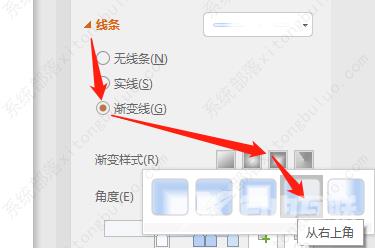wps文本怎么设置边框样式?近日有一些小伙伴咨询小编关于WPS怎么为文本框边框添加右上角矩形渐变效果,那么在wps中,文本文本要怎么添加设置样式效果呢?来看下具体的操作步骤吧
wps文本怎么设置边框样式?近日有一些小伙伴咨询小编关于WPS怎么为文本框边框添加右上角矩形渐变效果,那么在wps中,文本文本要怎么添加设置样式效果呢?来看下具体的操作步骤吧。
1、首先,打开WPS演示文稿
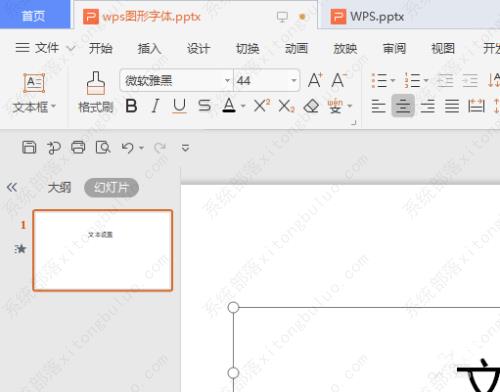
2、选中文本框,点击右侧对象属性按钮
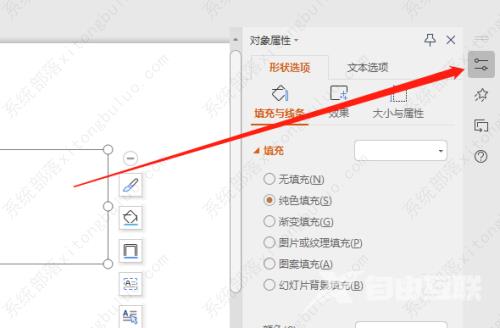
3、接着,点击形状选项
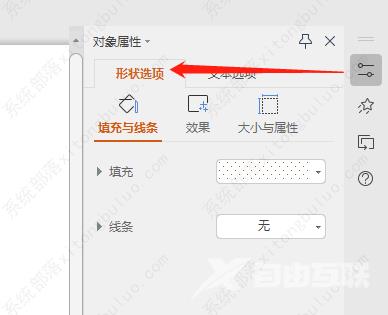
4、然后,点击展开线条选项
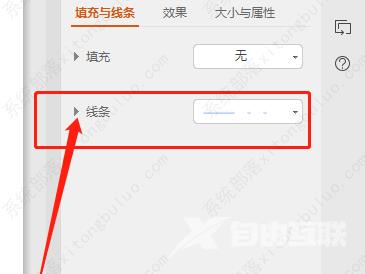
5、在功能区中,点击选择渐变线即可
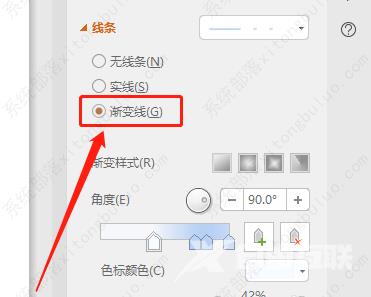
6、最后,在矩形渐变中,选择从右上角渐变效果即可。